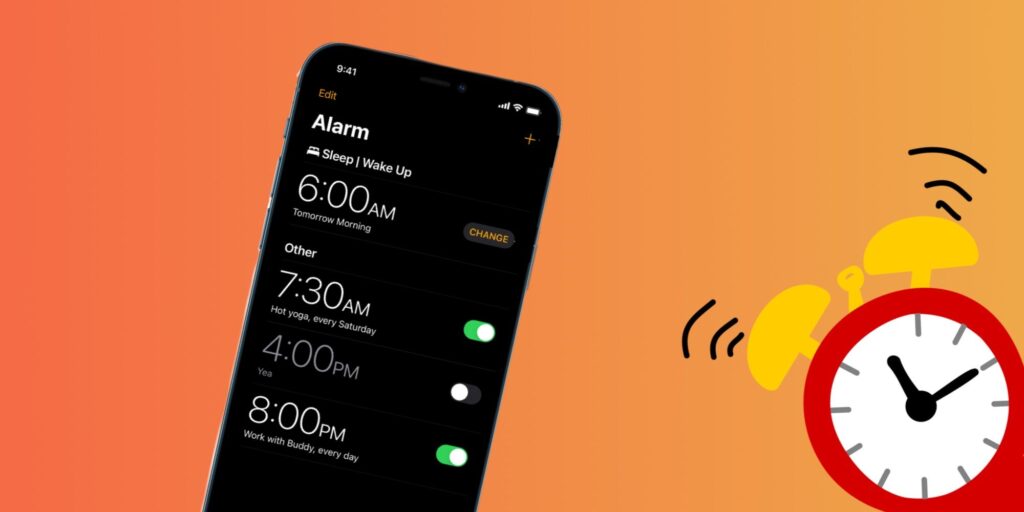La aplicación Reloj en un iPhone permite a los usuarios configurar, editar y apagar alarmas regulares fácilmente. Los usuarios también pueden modificar las alarmas de Wake Up en Sleep Schedules.
Como todos los teléfonos inteligentes modernos, iPhones Permitir a los usuarios configurar, cambiar y apagar las alarmas. Desde que los teléfonos inteligentes se generalizaron hace años, sus características integradas les han permitido reemplazar por completo algunos dispositivos. Estos incluyen despertadores, cámaras, calculadoras, linternas, reproductores de música portátiles y grabadoras de mano, por nombrar algunos. Todas estas funciones están integradas de forma nativa en un iPhone y se puede acceder a ellas a través de sus diversas aplicaciones.
La aplicación Reloj en un iPhone puede parecer simplista a primera vista, pero hay varios controles que permiten a los usuarios personalizar las alarmas a su gusto. Por ejemplo, los usuarios no solo pueden establecer un sonido de alarma de su elección, sino también establecer un patrón de vibración o crear uno completamente nuevo. Los usuarios pueden incluso configurar una canción como sonido de alarma o descargar tonos de iTunes Store.
Hay un par de formas de configurar una alarma en un iPhone. La forma más sencilla es pedirle a Siri que lo haga. Todo lo que un usuario necesita decir “Oye, Siri, configura una alarma para las 7 a. m.“, y aparecerá una ventana emergente en la pantalla que confirma la hora de la alarma. La segunda forma de configurar una alarma es a través de la aplicación Reloj. Abra la aplicación y haga clic en el signo ‘+’ en la esquina superior derecha. Después de configurar la tiempo, los usuarios pueden optar por modificar configuraciones adicionales, como qué días de la semana se repite la alarma, qué sonido de alarma se reproduce y si el botón de repetición está habilitado. Los usuarios también pueden etiquetar una alarma. Por ejemplo, configurar una alarma diaria para tomar medicamentos se puede etiquetar ‘Toma pastillas‘. Una vez que haya terminado de hacer los cambios, haga clic en Guardar. Después de configurar una alarma, los usuarios pueden hacer clic en el Editar en la aplicación Reloj. Aparecerá la opción de eliminar la alarma haciendo clic en el icono rojo ‘-‘. Alternativamente, haga clic en la alarma para modificar la hora o cualquier otra configuración. Una alarma se puede desactivar haciendo clic en el interruptor verde junto a ella.
Cómo cambiar las alarmas del horario de sueño del iPhone
Además de las alarmas regulares, los usuarios de iPhone también pueden usar las alarmas del horario de sueño. La opción Horario de sueño se puede configurar en la aplicación Salud, pero las alarmas se muestran en la aplicación Reloj. Para configurar un horario de sueño, haga clic en el Cambio botón al lado del Dormir | Despierta opción en la aplicación Reloj. En la siguiente pantalla que dice El sueño está apagadohaga clic en Encender. Utilice el control deslizante para modificar la alarma Wake Up según el objetivo de sueño. Por ejemplo, si la hora de acostarse suele ser a las 11 p. m., la alarma de despertador debe configurarse a las 7 a. m. para obtener las ocho horas de sueño recomendadas. Una vez que se ha configurado una alarma de despertador, se puede modificar dentro de la aplicación Reloj haciendo clic en Cambio. Los usuarios pueden arrastrar el icono de la cama para cambiar la hora de acostarse o el icono de la campana para cambiar la hora de despertarse.
Para desactivar una alarma de despertador, tóquela en la aplicación Reloj y desplácese hacia abajo para desactivar la palanca. Después de tocar HechoSeleccione Cambiar solo la siguiente alarma o Cambiar este horario. Al tocar este último, se abrirá la aplicación Salud, donde se pueden realizar más cambios en un horario de sueño en particular. Si un usuario desea desactivar la alarma Wake Up por completo, deberá tocar el botón Cambio botón, y luego Editar horario de sueño en salud. En la aplicación Salud, los usuarios pueden eliminar un horario de sueño particular en un iPhoneo desactive todos los horarios de sueño tocando el interruptor verde.
Fuente: Apple